In Planner kann jede Aufgabe auf dem Board eine Vorschau aufweisen, die eine schnelle Möglichkeit bietet, die Aufgabe zu identifizieren und an die Arbeit zu gelangen. So können Sie beispielsweise eine Office-Datei, PDF, ein Foto, einen Link, eine Checkliste oder sogar einen einfachen Beschreibungstext verwenden.
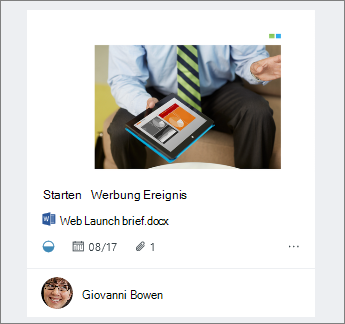
Hinzufügen einer Vorschau
Wenn Sie eine Aufgabenvorschau hinzufügen möchten, können Sie der Aufgabe einfach eine Datei, ein Foto oder einen Link anfügen oder eine Checkliste hinzufügen. Wenn Sie ein Foto zum ersten Mal an eine Aufgabe anfügen, wird dieses Foto zur Vorschau. Wenn Sie eine Datei, einen Link, eine Checkliste oder eine Beschreibung als Vorschau hinzufügen möchten, klicken Sie neben dem Element auf auf Karte anzeigen .
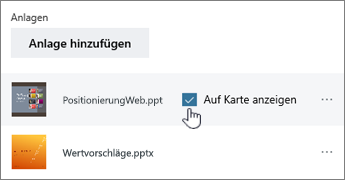
Ändern der Vorschau
Wenn Sie lieber eine andere Anlage oder Liste oder aber den Beschreibungstext als Vorschau verwenden möchten, wählen Sie die Aufgabe aus, um deren Details anzuzeigen.
Wenn Sie eine andere Anlage als Vorschau verwenden möchten, markieren Sie die Anlage, und wählen Sie dann auf Karte anzeigenaus.
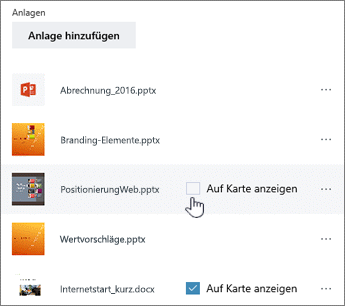
Wenn Sie eine Checkliste als Vorschau verwenden möchten, aktivieren Sie das Kontrollkästchen auf Karte anzeigen unter Checkliste.
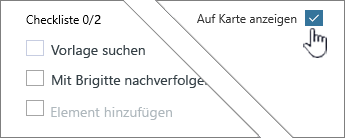
Wenn Sie den Aufgaben Beschreibungstext als Vorschau verwenden möchten, aktivieren Sie das Kontrollkästchen auf Karte anzeigen neben der Beschreibung.
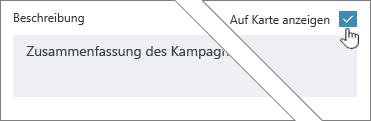
Entfernen der Vorschau
Wenn die Aufgabe auf dem Board ohne Vorschau angezeigt werden soll, wählen Sie die Aufgabe aus, um deren Details anzuzeigen.
Deaktivieren Sie das Kontrollkästchen auf Karte anzeigen für das Element.
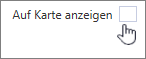
Verwenden der Vorschau als Startprogramm
Wenn Sie eine Office-Datei als Vorschau verwenden, können Sie den Link auf der Karte auswählen, um Sie in Microsoft 365 für das Web zu öffnen.
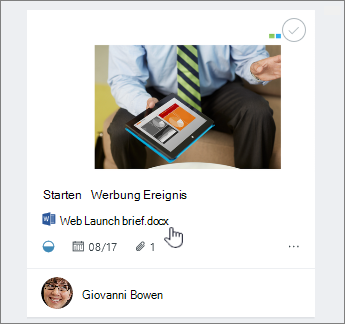
Bei gemeinsamer Dokumenterstellung in Echtzeit in Microsoft 365 für das Web können Sie Änderungen zur gleichen Zeit wie Ihre Teamkollegen vornehmen, ohne befürchten zu müssen, dass Arbeit verloren geht! Hier finden Sie weitere Informationen.










